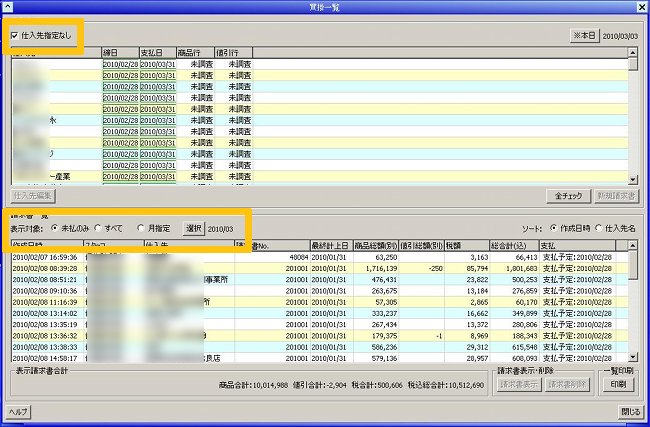
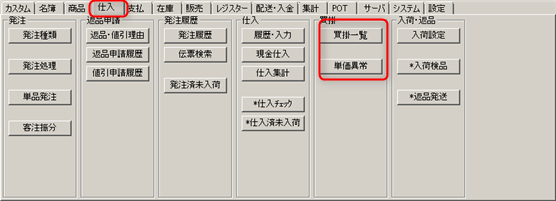
仕入先への支払いに備えて、仕入先から受け取った請求書をデータ化します。 手入力する必要はありません。 請求書記載の内容は、ある期日までの複数の仕入データの合計金額となるはずなので、 期日を指定して集計することにより、請求書金額と一致するはずです。 逆に、こちら側の仕入データによって、請求書内容が正しいかどうかをチェックすることができます。
このようにして作成された請求書データは、履歴として残りますのでいつでも参照が可能です。 作成された請求書データは自動的に支払い処理にまわされ、後々支払い済みとなります。 請求書データの履歴は支払い済みか未払いかの区別をして表示することができます。
閲覧のための操作は以下のとおりです。
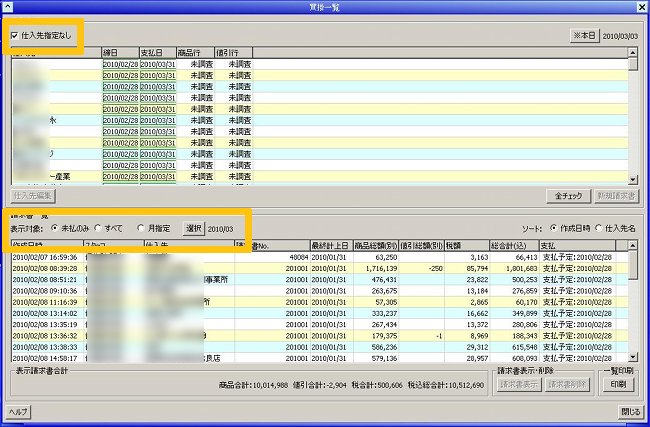
画面上部にすべての仕入先が50音順で一覧されます。いずれかの仕入先を選択すると、 画面下部にその(仕入先からの)作成済みの請求書データが表示されます。
もし、いずれの仕入先も選択されていない場合(左上の「仕入先指定なし」がチェックされている場合)には、 すべての仕入先についての請求書データが表示されます。
ただし、画面下の「表示選択」が「未払いのみ」のときには未払いの請求書データのみ、 「すべて」のときには、未払いも含めてすべての請求書データが表示されます。 月を指定したときは、最終計上日がその月のものだけを表示します。
いま、特定の仕入先についての請求書データを作成したいとします。 このときには、計上日がいつまでの仕入データを対象とするかを決定しなくてはなりません。
本システムは、デフォルトで先月の末日を最終計上日(締日)とし、今月の末日を支払予定日とします。 これでよろしければ、仕入先についての特別な設定は必要ありません。
そうでない仕入先の場合には、仕入先編集にて 締日・支払日の指定を行ってください。
例えば、「5日締めの20日払いと、20日締めの5日払い」という月二回の支払いを行わなければならない仕入先の場合、 本日が17日であれば、締日は今月の5日、支払予定日は今月の20日と設定されます。
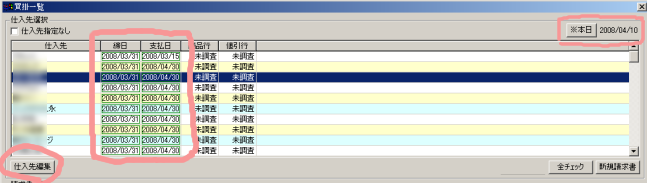
これらのデフォルトや設定値とは一時的に異なる値を指定したい場合には、仕入先一覧の表中の 「締日」「支払日」をクリックして設定することもできます。
この機能は通常は必要ありません。
通常は現在の日付(パソコンハードウェアの日付)をもとにして、各仕入先の締日・支払日が 設定されますが、ときには以前の日付を指定したいときがあります。
例えば、現在が4月10日だとします。この状態では(デフォルトの)各仕入先の締日は3月31日、 支払日は4月30日となります。 しかし、先月分の処理をし忘れていた場合などは、各仕入先の締日をいちいち2月末日に変更しなければなりません。
このような場合には、「※本日」ボタンをクリックして適当な日付を指定します。 例えば、3月10日と指定しますと、あたかも現在が3月10日であるかのように 各仕入先の締日と支払日が設定されます。
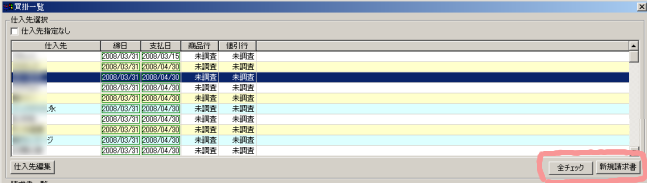
あらかじめ請求書データを作成したい仕入先が決まっている場合には、その仕入先を選択して 「新規請求書」ボタンをクリックします。 すると、その仕入先だけについて買掛の調査が行われ、請求書作成画面が表示されます。 仕入先請求書編集画面を参照してください。
すべての仕入先について、どの程度の買掛が存在するかを一度に調査するには「全チェック」 ボタンをクリックします。 この処理は一般に非常に遅いですが、自社側で買掛の処理を忘れていたり、 (よもやそんなことはないでしょうけれども)仕入先側の請求し忘れをチェックすることができます。
買掛調査を行うと、それまで「未調査」となっていた「商品行」「値引行」のそれぞれの列について、 何行分が存在するかが示されます。
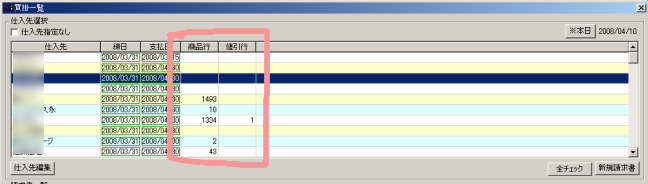
※「新規請求書」作成処理は、あらかじめチェックされていてもされていなくとも同じ動作です。 事前のチェックは、あくまでも「請求書データ未作成の買掛がどの程度あるか」を調べるためのものです。
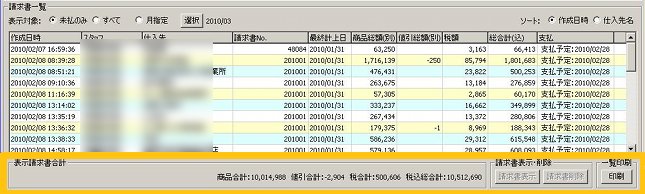
買掛一覧画面下側の請求書一覧では、選択した請求書データの表示や削除を行うことができます。 ただし、削除できるのは未払いの請求書データのみです。
また、表示中の請求書データの合計金額が左下に表示されます。 表示中の請求書一覧を「印刷」ボタンで印刷することができます。